Innholdsfortegnelse
Noen ganger må vi beskytte bestemte celler som inneholder formler av ulike grunner og trenger bare verdiene som skal vises for brukeren. Det er en god idé å skjule formlene fra å vises i formellinjen for dette. Jeg vil gi to metoder for å skjule formlene i valgte celle(r) og vise verdier i Excel.
Last ned øvelsesarbeidsbok
Last ned denne øvelsesarbeidsboken og øv selv mens du går gjennom artikkelen.
Skjul formler og vis kun data.xlsm
2 måter å skjule formler og visningsverdier kun i Excel
1. Formatering av celler for å skjule formler og vise verdier
For denne opplæringen bruker vi følgende datasett:
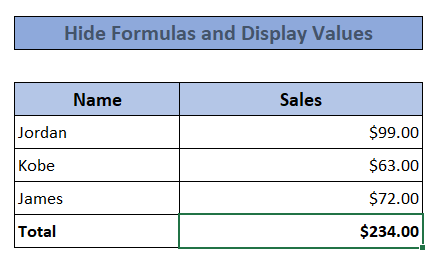 Jeg har brukt SUM-funksjonen for å beregne det totale salget fra de øverste 3 radene. Vi kan se formelen brukt i formellinjen ( f x ). Følg trinnene vi viser nedenfor:
Jeg har brukt SUM-funksjonen for å beregne det totale salget fra de øverste 3 radene. Vi kan se formelen brukt i formellinjen ( f x ). Følg trinnene vi viser nedenfor:
Trinn
- Først må vi velge cellen/cellene vi vil endre, i dette tilfellet er den totale salgscellen C8 .
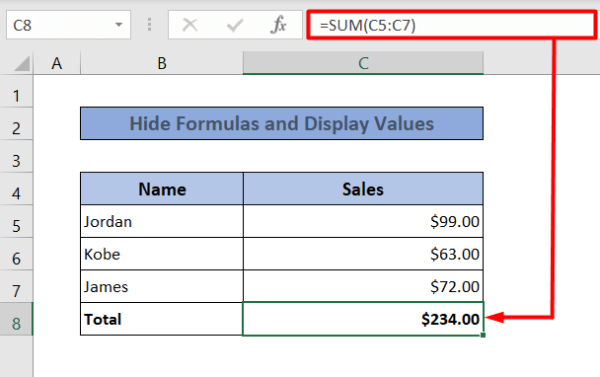
- Gå deretter til dialogboksstarteren under Nummergruppe i Hjem -fanen (eller trykk Ctrl+1 for en snarvei). En ny dialogboks for formatering vil dukke opp.

- I boksen Formater celler velger du Beskyttelse -fanen. Under den, merk av for « Skjult »-alternativet. Klikk på OK .
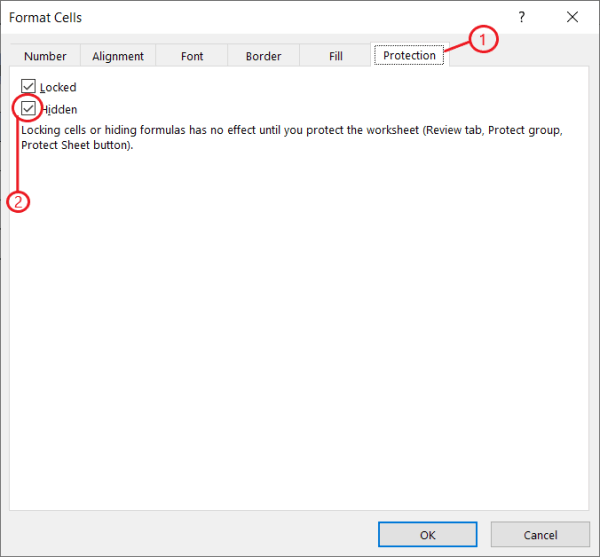
- Gå deretter til Review fanen . Under Beskytt-gruppen velg « Beskytt ark .

- Pass på at " Beskytt regnearket og innholdet i låste celler ” er merket av. Klikk på Ok .
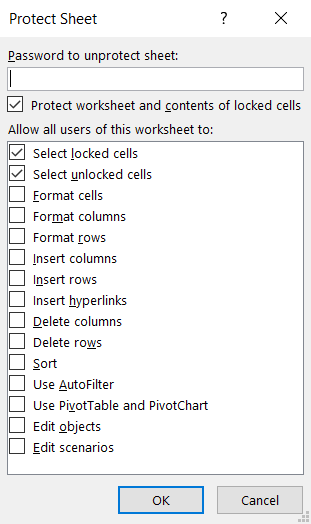
Der har vi det. Nå kan du ikke se noen formel i formelboksen, men verdien vil vises i cellen.
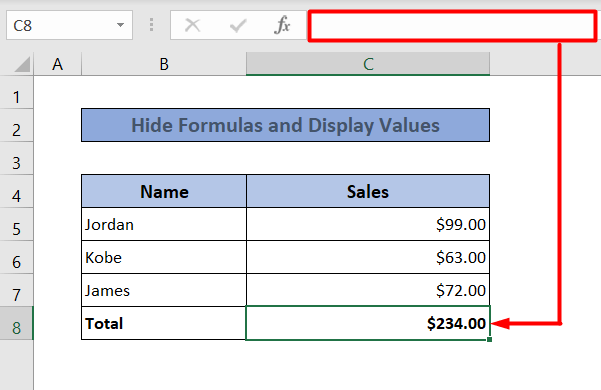
Les mer: Hvordan skjule formel i Excel-ark (2 metoder)
2. Skjul formler og visningsverdier med VBA
Du kan bruke Visual Basic for Application (VBA) for å oppnå det samme ting. Følg trinnene nedenfor for å skjule alle formlene i regnearket.
Trinn
- Hvis du ikke har fanen Utvikler , se hvordan du viser utviklerfanen .
- Under fanen « Utvikler » velger du « Visuell Grunnleggende ". VBA-grensesnittet vil dukke opp.

- I VBA Editor, velg « Sett inn » og klikk på « Module ". Dette vil opprette en ny modul.
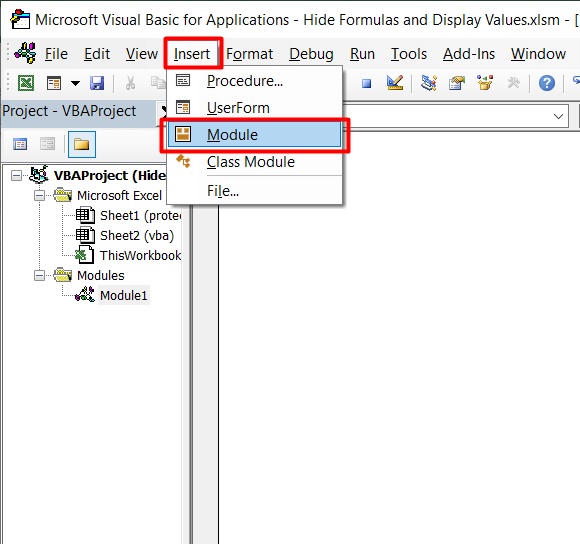
- I VBA-editoren skriver du ned følgende koder.
3131
- Velg nå « Makroer » fra enten « Vis »-fanen eller « Utvikler »-fanen.

- Velg “HideFormulasDisplayValues ”(vårt makronavn) fra makrolisten og klikk på Kjør .
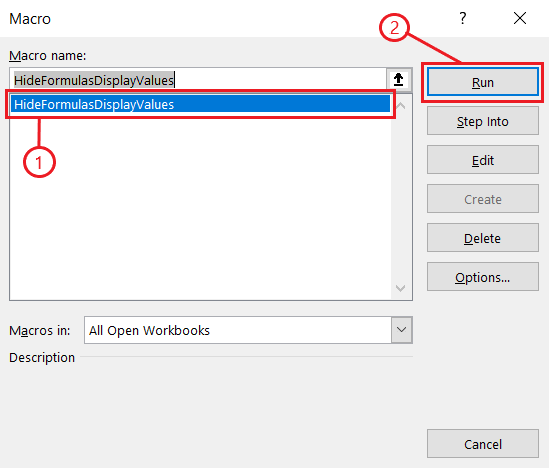
Dette vil fjerne alle formlene ivalgt ark og vis kun verdier i cellene.
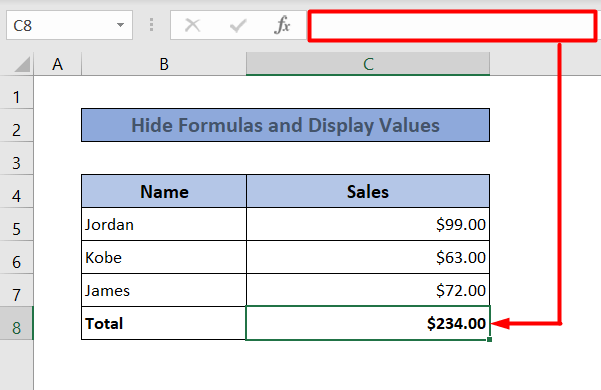
Merk: du må lagre filen som Excel Macro-Enabled Workbook (.xlsm-utvidelse) for å bruke VBA.
Les mer: How to Hide Formula in Excel Using VBA (4 Methods)
Konklusjon
Dette er de to metodene for å skjule formler og vise verdier. Forhåpentligvis har du funnet dette nyttig. Hvis du møter problemer eller har spørsmål eller anbefalinger, kommenter gjerne nedenfor. For flere artikler som dette, fortsett å komme til Exceldemy .
Takk for at du leser, ha en fin dag.

